 电大网络管理与维护综合实训课程实训报告.docx
电大网络管理与维护综合实训课程实训报告.docx
- 文档编号:26504160
- 上传时间:2023-06-20
- 格式:DOCX
- 页数:30
- 大小:40.09KB
电大网络管理与维护综合实训课程实训报告.docx
《电大网络管理与维护综合实训课程实训报告.docx》由会员分享,可在线阅读,更多相关《电大网络管理与维护综合实训课程实训报告.docx(30页珍藏版)》请在冰豆网上搜索。
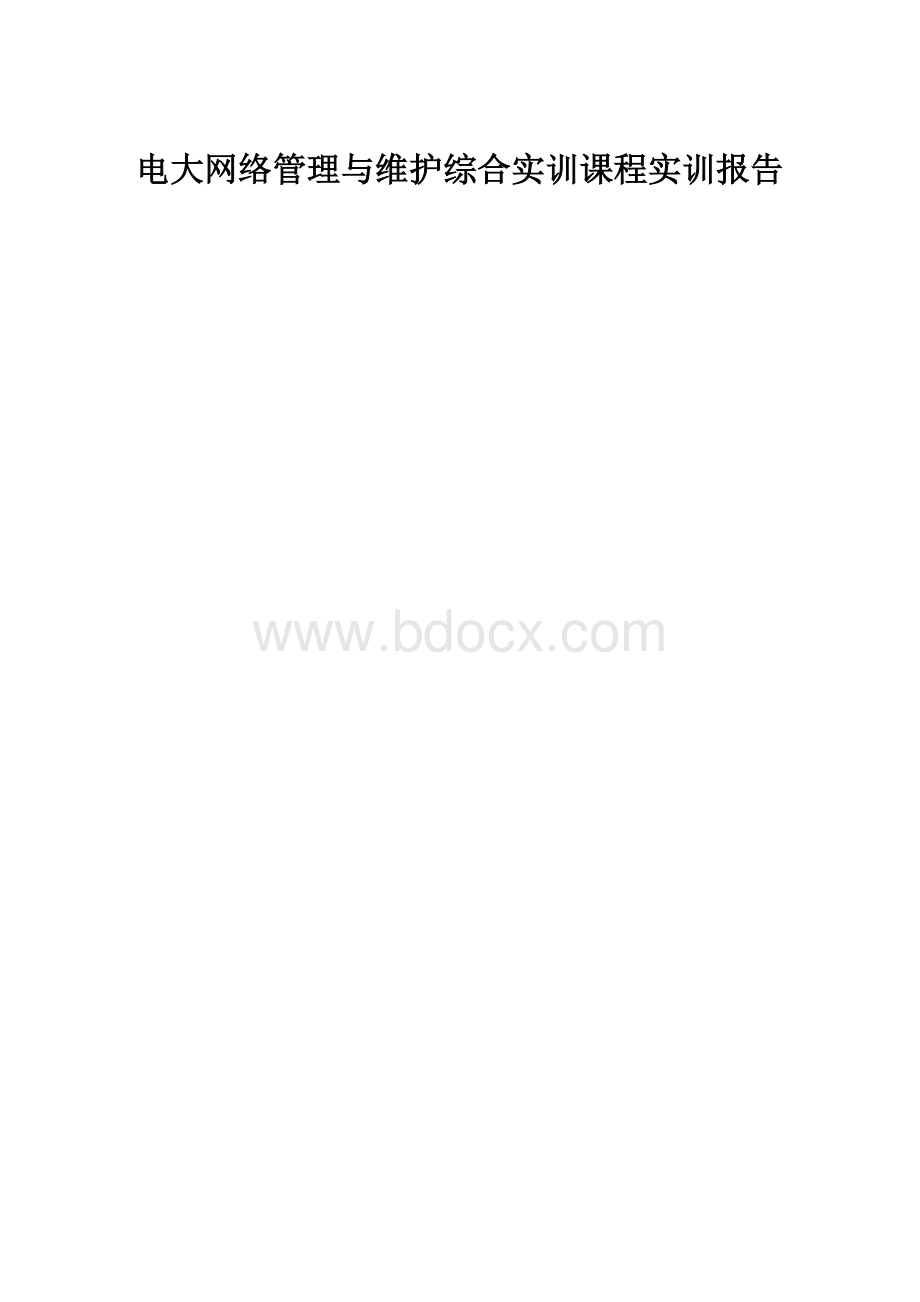
电大网络管理与维护综合实训课程实训报告
网络管理与维护综合实训课程
实训报告
学生学号:
学生姓名:
2012年10月
实训1网络用户与资源管理
实训目的实现网络用户与资源管理
某企业有两个业务部门:
市场部和技术部。
要求:
1.两部门需要实现部门文件资源的相互访问,但本部门不得修改其
实训内容他部门的文件,两部门文件资源不对其他部门开放。
员工调换部门时其资
源访问权限相应调整;
2.两部门共享一台打印机,打印机可使用时间段为Am9:
00-Pm5:
00。
1.掌握网络用户帐户的创建
实训要求
2.掌握设置用户权限设置
3.掌握管理共享资源技术
4.完成项目设计报告
实训过程记录
步骤简述:
实训环境
1.两台PC裸机,确保硬件满足安装WindowsServer2003的最小需求;
2.WindowsServer2003标准版安装光盘;
3.同时确保网络连接正常。
一、分别给两部门安装WindowsServer2003操作系统。
二、安装好操作系统后,分别在两台机器上添加网络用户帐户。
三、设置网络用户帐户对共享资源访问的权限。
四、简单验证网络用户登录文件服务器权限是否符合要求。
五、员工调换部门时能及时变换网络用户组别实现权限变更。
六、设置打印服务的有效时间区段。
七、完成项目设计,并撰写成报告。
(方案可附于该实训报告后)
实训成绩(满分5分):
指导教师签名:
实训日期
实训2企业级用户管理
实训目的实现企业级用户对资源的访问控制管理
实训内容
创建WindowsServer2003活动目录域,并把客户端计算机加入域。
在域中实现AGDLP法则。
实训要求
1.掌握通过Windows活动目录实现用户帐户及权限的管理;
2.完成项目设计报告。
实训过程记录
步骤简述:
实训环境
两台服务器级裸机,确保硬件满足安装WindowsServer2003的最小需求。
WindowsServer2003标准版安装光盘。
同时确保网络连接正常。
一、创建域的条件
(1)域控制器计算机所安装的操作系统必须是WindowsServer2003的标准版、企
业版或数据中心版
(2)至少有一个NTFS分区,用于存储活动目录的SYSVOL文件夹
(3)要有合法的DNS域名和DNS服务器
(4)必须有管理员权限
二、创建域
(1)打开WindowsServer2003EnterpriseEdition.vmx文件,新建克隆,选择快
照1(安装后的初次快照,工作组模式)
(2)设置静态IP和DNS
IP:
192.168.13.本机机器号+100
掩码:
255.255.255.0
DNS:
使用虚拟机的IP,即192.168.13.本机机器号+100
(3)安装域控制器
方法一:
开始—程序—管理工具—管理您的服务器
方法二:
开始—运行,输入命令“DCPROM”O
然后根据向导安装,输入适当的域名-指定SYSVOL文件夹的位置(必须位于NTFS
分区)-选择”在这台计算机上安装并配置DNS服务器,并将这台DNS服务器设为这台计算机的的首选DNS服务器”-设置目录服务还原模式的管理员密码,则开始安装
活动目录-重启计算机,则该计算机已成为域控制器。
(4)检查域控制器的配置
a、“我的电脑”右键—属性—“计算机名”选项卡,可以看到计算机已经变成
了域成员;
b、开始-程序-ActiveDirectory用户和计算机,可以看到活动目录中的所有对
象;
c、DNS查看:
可以通过ping域名来检测——“ping”
(5)将客户机加入域
a、设置客户机为固定IP,并与域控制器在同一网段,首选DNS为域控制器的IP
地址
b、“我的电脑”右键—属性—计算机名—更改—选定域-输入域名“dll”-输入
域管理员用户名administrator和其密码,最后显示“欢迎加入dll域”
c、重启计算机,则该计算机被加入域,成为域的客户机。
三、将域控制器降级
(1)开始—运行,输入命令“DCPROM”O
(2)根据向导删除,选择“删除这个域控制器上的所有应用程序目录分区”-设置新
的管理员密码-开始删除活动目录
(3)重启计算机,则该计算机降级为客户机。
四、在建立的虚拟机组中测试域
1、查看域控制器的IP设置。
2、用ping命令进行域名测试。
3、设置XP系统的IP,要与域控制器同属一个网络,DNS设置为域控制器的IP。
4、在XP系统中设置加入域。
(调查报告可附于该实训报告后)
实训成绩(满分5分):
指导教师签名:
实训日期
实训3互联网应用服务管理
实训目的在网络中实现WWW和FTP服务
在网络中配置WWW服务,并利用主机头标识Web站点。
实训内容
在网络中配置FTP服务,并禁止匿名访问。
在网络中配置DHCP和DNS服务,使客户端可以访问WW和WFTP服务
器。
1.掌握Web服务器的管理配置;
实训要求
2.掌握FTP服务器的管理配置;
3.完成项目设计报告。
实训过程记录
步骤简述:
实训环境
两台服务器级裸机,确保硬件满足安装WindowsServer2003的最小需求;一台
客户端裸机,确保硬件满足安装WindowsXP的最小需求。
WindowsServer2003标准版安装光盘、WindowsXPProfessional安装光盘。
同时确保网络连接正常。
一、IIS默认有一个默认的FTP站,因此你可以通过修改默认FTP站点来满足你的需
要。
二、输入描述:
我爱计算机,设置IP地址:
192.168.1.3,端口默认为21,一般不需
要更改。
设置连接,同Web服务器一样注意启用日志纪录。
然后选中主目录对话框。
三、基本上按照上图的设置就可以了,指定目录的访问权限。
一般选择读取,你也可
以以后再指定访问权限,让管理员具体写入的权限,让一般文章者具有读取的权限。
在安全账户中修改账户信息,根据自己的需要修改。
四、允许匿名连接选项一定要填上。
否则用户访问此站点时需要用户名和密码。
默认状态下是可以允许匿名访问的。
用户名为anonymous,密码为空。
定义用户访问FTP站点和退出站点时的信息以及最大连接数
五、测试是否配置成功。
六、单击开始,指向管理工具,然后单击Internet信息服务(IIS)。
七、展开“*服务器名称”(其中服务器名称为该服务器的名称),然后展开Web站
点。
八、右键单击默认Web站点,然后单击属性。
九、单击Web站点选项卡。
如果您已为计算机分配了多个IP地址,则请在IP地
址框中单击您要指定给此Web站点的IP地址。
十、单击性能选项卡。
使用Web站点属性-性能对话框可设置影响内存、带宽使
用和Web连接数量的属性。
十一、测试是否配置成功。
(调查报告可附于该实训报告后)
训成绩(满分5分):
指导教师签名:
实训日期
实训4邮件应用服务管理
实训目的在企业网络环境中实现邮件服务
实训内容
在网络中安装并配置邮件服务器。
在网络中配置邮件客户端,实现邮件通讯。
实训要求
1.掌握邮件服务器的管理配置;
2.完成项目设计报告。
实训过程记录
步骤简述:
实训环境
两台服务器级裸机,确保硬件满足安装WindowsServer2003的最小需求;
一台客户端裸机,确保硬件满足安装WindowsXP的最小需求。
WindowsServer2003标准版安装光盘、WindowsXPProfessional安装光
盘。
同时确保网络连接正常。
一、配置POP3邮件服务器
1、本地Windows账户身份验证
2、ActiveDirectory集成的身份验证
二、如果将一个正在使用本地Windows账户身份验证的邮件服务器升级到域控制
器,必须按照下面的步骤来进行:
(1)删除POP3服务中所有现有的电子邮件账户及域。
(2)创建活动目录。
(3)将本地Windows账户身份验证方法更改为活动目录集成的身份验证方
法。
(4)重新创建域及相应的邮箱。
三、管理邮箱
在建立了一个邮件域之后,就可以在该域中建立账户,即邮箱账户。
(调查报告可附于该实训报告后)
实训成绩(满分5分):
指导教师签名:
实训日期
实训5网络代理服务管理
实训目的在企业网络中实现代理服务
实训内容
在网络安装并配置代理服务器,为客户端提供Proxy及DHCP服务。
配置客户端使用代理服务器访问网络。
1.实现网络访问的共享;
实训要求
2.自动分配IP地址,实现DHCP服务;
3.管理网络访问服务;
4.完成项目设计报告。
实训过程记录
步骤简述:
实训环境
两台服务器级裸机,确保硬件满足安装WindowsServer2003的最小需求;一台
客户端裸机,确保硬件满足安装WindowsXP的最小需求。
WindowsServer2003标准版安装光盘、WindowsXPProfessional安装光盘。
同时确保网络连接正常。
一、依次点击“开始→程序→管理工具→DHC”P,打开DHCP控制台窗口。
二、在控制台窗口中,用鼠标左键点击选中服务器名,然后单击右键,在快捷菜单中
选中“授权”,此时需要几分钟的等待时间。
三、选中DHCP服务器名,在服务器名上点击鼠标右键,在出现的快捷菜单中选择“新
建作用域”,在出现的窗口中单击[下一步]按钮,在出现的对话框中输入相关信息,单
击[下一步]按钮。
四、输入需要排除的IP地址范围。
由于校园网络中有很多网络设备需要指定静态IP
地址(即固定的IP地址),如服务器、交换机、路由器等,此时必须把这些已经分
配的IP地址从DHCP服务器的IP地址范围中排除,否则会引起IP地址的冲突,导
致网络故障。
五、单击[下一步]按钮,在出现的“租约期限”窗口中可以设置IP地址租期的时间值。
六、在“配置DHCP选项”窗口中,如果选择“是,我想现在配置这些选项”,此时可以
对DNS服务器、默认网关、WINS服务器地址等内容进行设置。
七、在出现的窗口中,选择“是,我想现在激活此作用域。
(调查报告可附于该实训报告后)
实训成绩(满分5分):
指导教师签名:
实训日期
实训6VPN应用服务
实训目的在企业网络中实现VPN服务
在网络中配置VPN服务器
实训内容
在网络中配置DHCP服务,为VPN客户端分配IP地址。
在网络中配置VPN客户端,访问VPN服务器。
实训要求
1.实现VPN连接,访问网络资源;
2.完成项目设计报告。
实训过程记录
步骤简述:
实训环境
两台服务器级裸机,确保硬件满足安装WindowsServer2003的最小需求,其中
一台安装双网卡;一台客户端裸机,确保硬件满足安装WindowsXP的最小需求。
WindowsServer2003标准版安装光盘、WindowsXPProfessional安装光盘。
同时确保网络连接正常。
一、配置路由和远程访问服务
二、首先打开路由和远程访问服务
三、激活路由和远程访问服务
四、在安装Window2000服务器或高级服务器的时候路由和远程服务是默认安装好的,
不过没有激活罢了,因此我们需要首先激活路由和远程访问服务。
五、将启动向导,下一步/第三项:
虚拟专用网络(VPN)服务器,协议:
TCP/IP等。
说明:
协议一般必须保证有TCP/IP,如果需要其它协议也可以添加上,但用户端
也必须有相应协议才能拨通。
六、Internet连接:
对外网卡远程客户IP分配:
自动或来自一个指定的地址范围
七、完成项目设计,并撰写成报告。
(调查报告可附于该实训报告后)
实训成绩(满分5分):
指导教师签名:
实训日期
实训7网络安全的监控与维护
实训目的在企业网络中实施安全监控
在网络中安装并配置防火墙,在防火墙上启用监控功能。
实训内容
配置防火墙客户端,确保内网可以访问外网。
在防火墙上监控网络连接及使用情况
1.查看网络连接及资源使用情况;
实训要求
2.掌握防火墙的设置;
3.完成项目设计报告。
实训过程记录
步骤简述:
实训环境
三台服务器级裸机,确保硬件满足安装WindowsServer2003的最小需求,其中
一台安装双网卡;一台客户端裸机,确保硬件满足安装WindowsXP的最小需求。
WindowsServer2003标准版安装光盘、WindowsXPProfessional安装光盘,
ISAServer2004中文企业版安装光盘。
同时确保网络连接正常。
一、新的图形化界面。
现在通过一个管理控制台单元来配置这个高级防火墙。
二、双向保护,对出站、入站通信进行过滤。
三、与IPSEC更好的配合。
具有高级安全性的Windows防火墙将Windows防火墙功能和Internet协议安全
(IPSec)集成到一个控制台中。
使用这些高级选项可以按照环境所需的方式配置密钥
交换、数据保护(完整性和加密)以及身份验证设置。
四、高级规则配置。
你可以针对WindowsServer上的各种对象创建防火墙规则,配置防火墙规则以
确定阻止还是允许流量通过具有高级安全性的Windows防火墙。
(调查报告可附于该实训报告后)
实训成绩(选作,不计分)指导教师签名:
实训日期
《网络管理与维护实训课程》考核成绩记录单
(实训报告)
序号考核项目实训题目项目成绩合计
1实训1网络用户与资源管理
2实训2企业级用户管理
3实训3互联网应用服务管理
4实训4邮件应用服务管理
5实训5网络代理服务管理
6实训6VPN应用服务
7实训7网络安全的监控与维护
8实训作品最终提交的实训作品(光盘)
9总计
考核总成绩▁▁▁教师签字▁▁▁▁▁▁
▁▁▁年▁▁▁月▁▁▁日
- 配套讲稿:
如PPT文件的首页显示word图标,表示该PPT已包含配套word讲稿。双击word图标可打开word文档。
- 特殊限制:
部分文档作品中含有的国旗、国徽等图片,仅作为作品整体效果示例展示,禁止商用。设计者仅对作品中独创性部分享有著作权。
- 关 键 词:
- 电大 网络 管理 维护 综合 课程 报告
 冰豆网所有资源均是用户自行上传分享,仅供网友学习交流,未经上传用户书面授权,请勿作他用。
冰豆网所有资源均是用户自行上传分享,仅供网友学习交流,未经上传用户书面授权,请勿作他用。


 《爱和自由》读书心得15篇.docx
《爱和自由》读书心得15篇.docx
